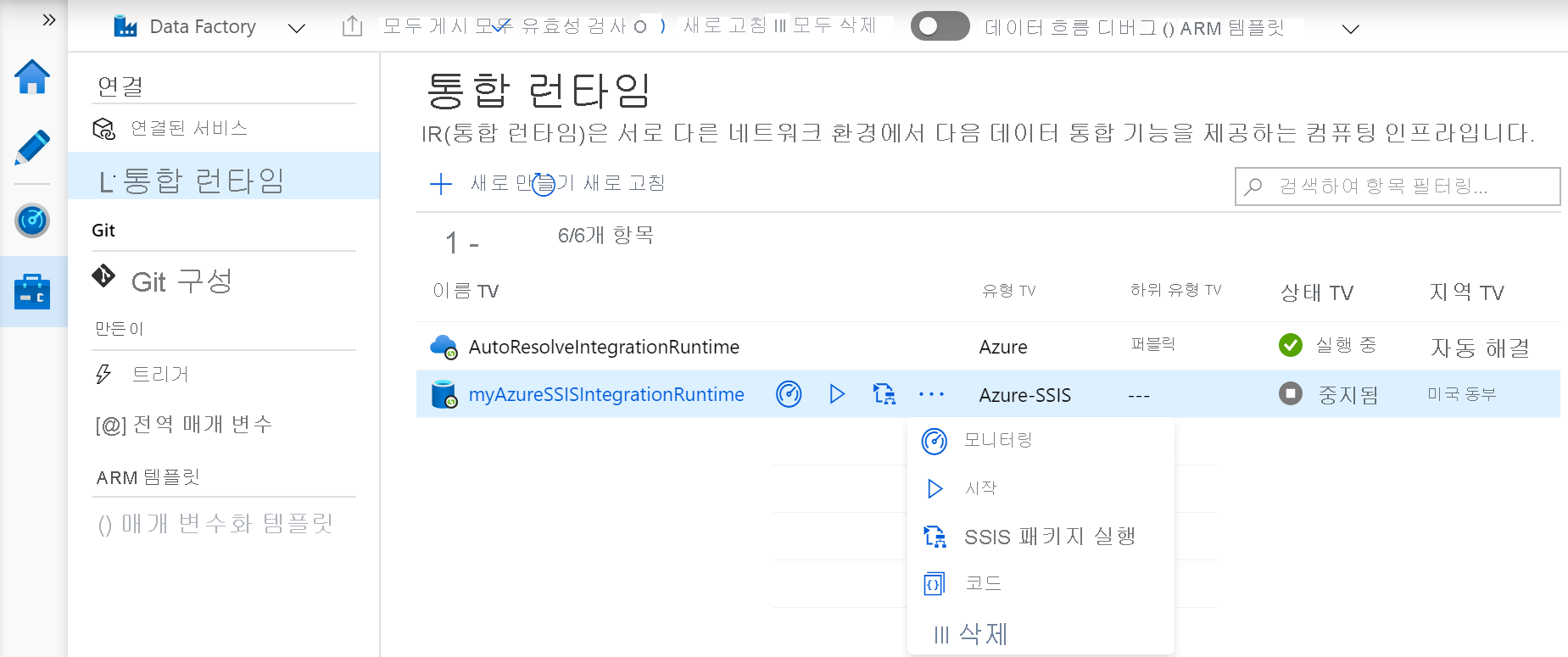연습 - Azure Data Factory 내에서 SQL Server Integration Services 패키지 통합
현재 많은 변환 논리가 SQL Server에서 생성된 기존 SSIS 패키지에 있는 조직에서 근무할 수 있습니다. Azure Data Factory 내에서 실행할 수 있도록 SSIS 패키지를 리프트 앤 시프트할 수 있으므로 기존 작업에서 사용할 수 있습니다. 이렇게 하려면 Azure-SSIS IR을 설정해야 합니다.
Azure SSIS 통합 런타임
Azure-SSIS Intergation Runtime을 이용하기 위해 SQL Server SSIS 인스턴스에 배포된 SSIS 카탈로그(SSISDB)가 있다고 가정합니다. 이 필수 조건이 충족되면 Azure-SSIS IR은 다음을 수행할 수 있습니다.
- 기존 SSIS 워크로드 리프트 앤 시프트
Azure-SSIS Integration Runtime을 프로비저닝하는 동안 다음 옵션을 지정합니다.
- 노드 크기(코어 수 포함) 및 클러스터의 노드 수
- SSISDB(SSIS 카탈로그 데이터베이스)를 호스팅하는 Azure SQL Database의 기존 인스턴스 및 데이터베이스의 서비스 계층
- 노드당 최대 병렬 실행 수
Azure-SSIS IR을 사용하도록 설정하면 SSMS(SQL Server Management Studio) 또는 SSDT(SQL Server Data Tools)와 같은 도구를 사용하여 SSIS 패키지를 관리, 모니터링, 예약할 수 있습니다.
Azure-SSIS 통합 런타임 생성
Azure Data Factory 디자이너의 편집 탭에서 연결을 클릭합니다. 통합 런타임 탭을 클릭하여 데이터 팩터리의 기존 통합 런타임을 확인합니다.
+ 새로 만들기를 클릭하여 Azure-SSIS IR을 만들고, 통합 런타임 설치 창을 엽니다.
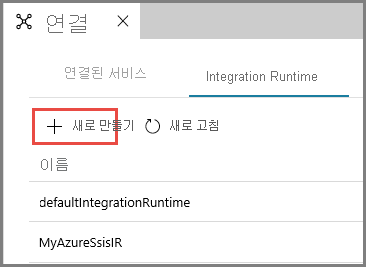
통합 런타임 설치 패널에서 Lift-and-shift existing SSIS packages to execute in Azure(Azure에서 실행할 기존 SSIS 패키지를 리프트 앤 시프트) 타일을 선택하고, 다음을 선택합니다.
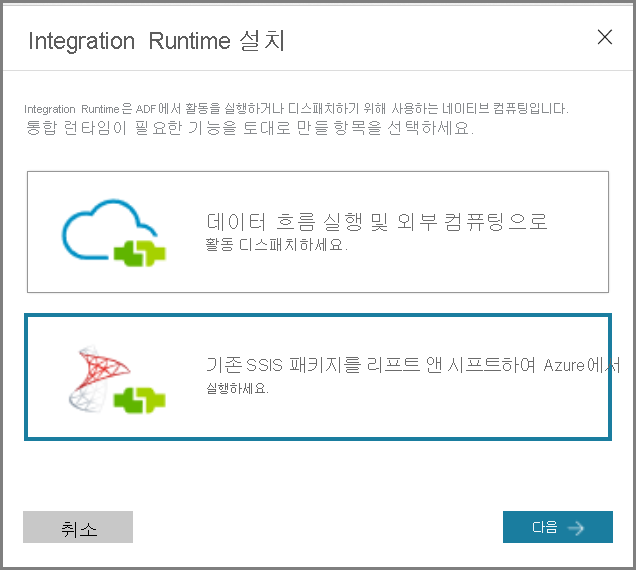
이 옵션을 선택하면 세 가지 설정을 구성할 수 있습니다.
일반 설정 페이지
통합 런타임 설치 창의 일반 설정 페이지에서 다음 단계를 완료합니다.
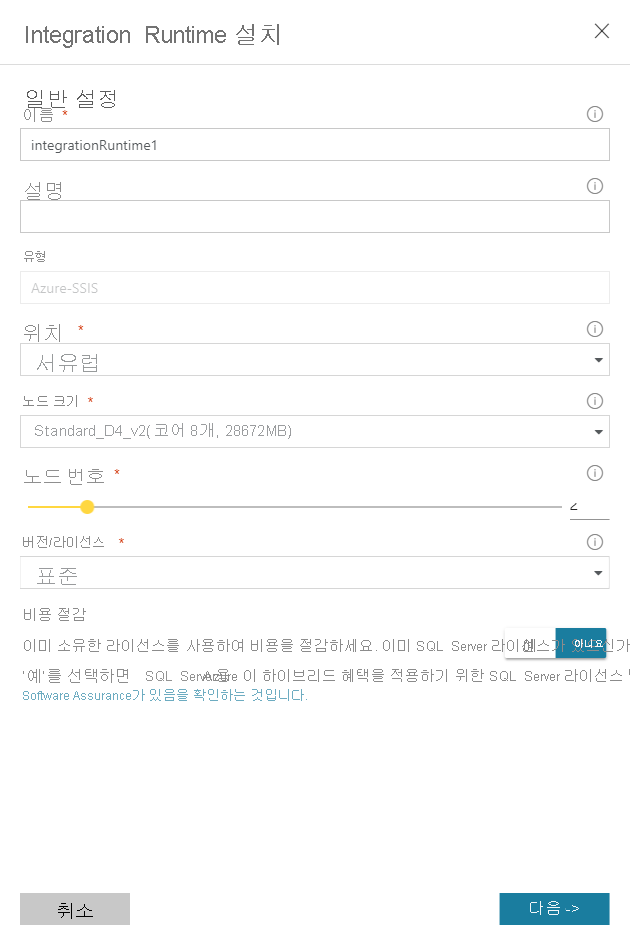
이름에 IR의 이름을 입력합니다.
설명에는 통합 런타임에 대한 설명을 입력합니다.
위치에는 통합 런타임의 위치를 선택합니다. SSISDB를 호스트할 동일한 데이터베이스 서버 위치를 선택하는 것이 좋습니다.
노드 크기로는 통합 런타임 클러스터의 노드 크기를 선택합니다.
노드 수로는 통합 런타임 클러스터의 노드 수를 선택합니다.
버전/라이선스의 경우 Integration Runtime용 SQL Server 버전을 선택합니다.
비용 절감으로는 통합 런타임의 Azure 하이브리드 혜택 옵션을 선택합니다. 하이브리드 사용으로 비용 절감의 이점을 누리기 위해 Software Assurance가 포함된 사용자 고유의 SQL Server 라이선스를 가져오려면 예를 선택합니다.
다음을 선택합니다.
배포 설정 페이지
통합 런타임 설치 창의 배포 설정 페이지에서 다음 단계를 완료합니다.
프로젝트/패키지/환경/실행 로그를 저장할 Azure SQL Database 서버/Managed Instance에서 호스트되는 SSIS 카탈로그(SSISDB) 생성 확인란을 클릭하여 패키지 배포 모드를 선택합니다.
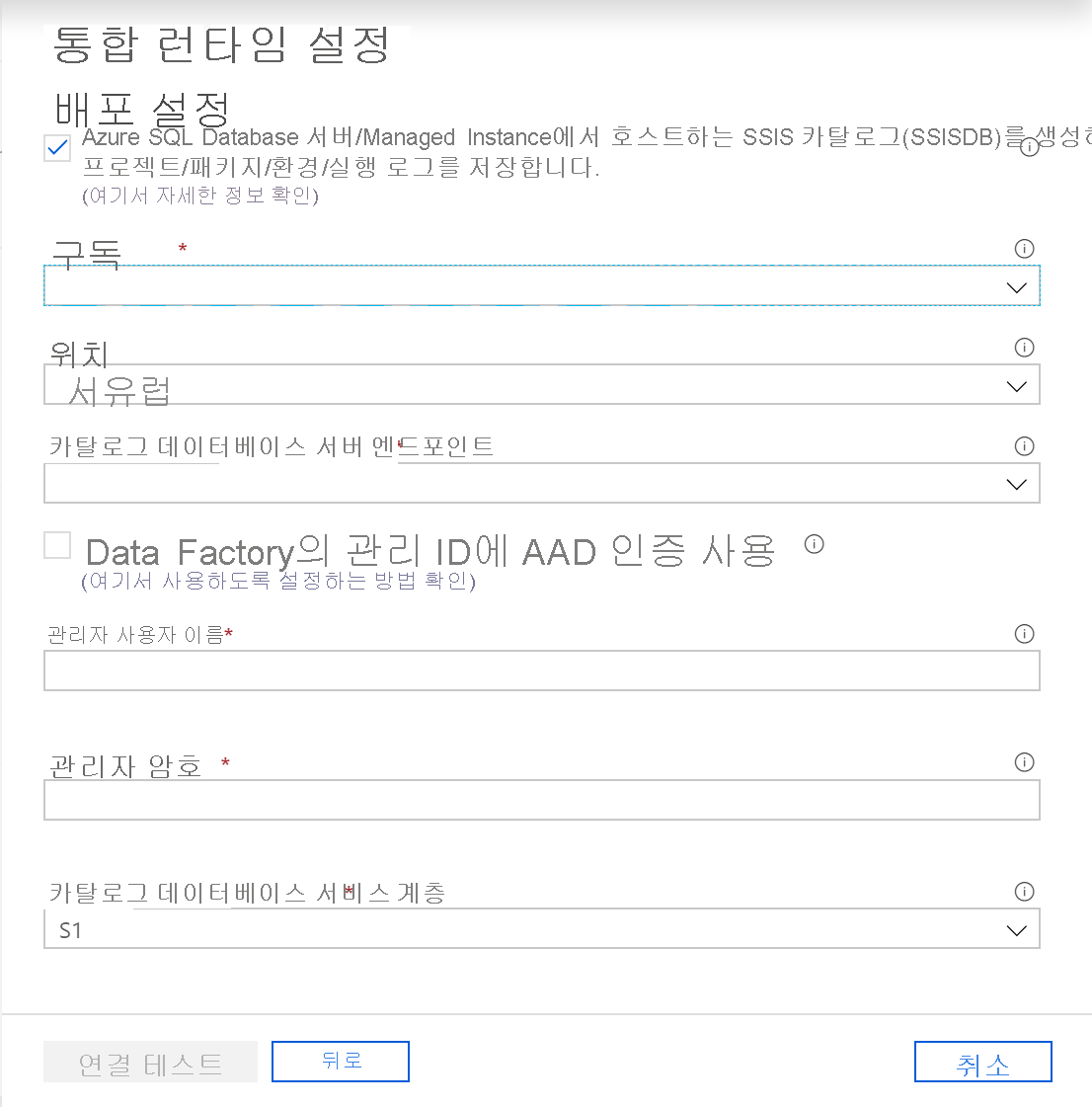
구독에서는 SSISDB를 호스트하는 데이터베이스 서버가 있는 Azure 구독을 선택합니다.
위치에서는 SSISDB를 호스트하는 데이터베이스 서버의 위치를 선택합니다. 통합 런타임과 동일한 위치를 선택하는 것이 좋습니다.
카탈로그 데이터베이스 서버 엔드포인트로는 SSISDB를 호스트하는 데이터베이스 서버의 엔드포인트를 선택합니다.
데이터베이스 서버에서 SSISDB를 호스트하는 인증 방법을 선택하려면 ADF의 관리 ID와 함께 Azure AD(Azure Active Directory) 인증 사용 확인란을 선택합니다.
관리 사용자 이름에 대해 SSISDB를 호스팅할 데이터베이스 서버의 SQL 인증 사용자 이름을 입력합니다.
관리자 암호에 대해 SSISDB를 호스팅할 데이터베이스 서버의 SQL 인증 암호를 입력합니다.
카탈로그 데이터베이스 서비스 계층에 대해 SSISDB를 호스팅할 데이터베이스 서버의 서비스 계층을 선택합니다. 기본, 표준 또는 프리미엄 계층을 선택하거나 탄력적 풀 이름을 선택합니다.
다른 방법은 다음과 같습니다.
Azure SQL Managed Instance가 호스트하는 파일 시스템/Azure Files/SQL Server 데이터베이스(MSDB)에 배포되는 패키지를 관리할 패키지 저장소 생성 확인란을 선택하여 MSDB, 파일 시스템 또는 Azure Files(패키지 배포 모델)에 배포된 패키지를 Azure-SSIS IR 패키지 저장소를 통해 관리할 것인지 여부를 선택합니다.
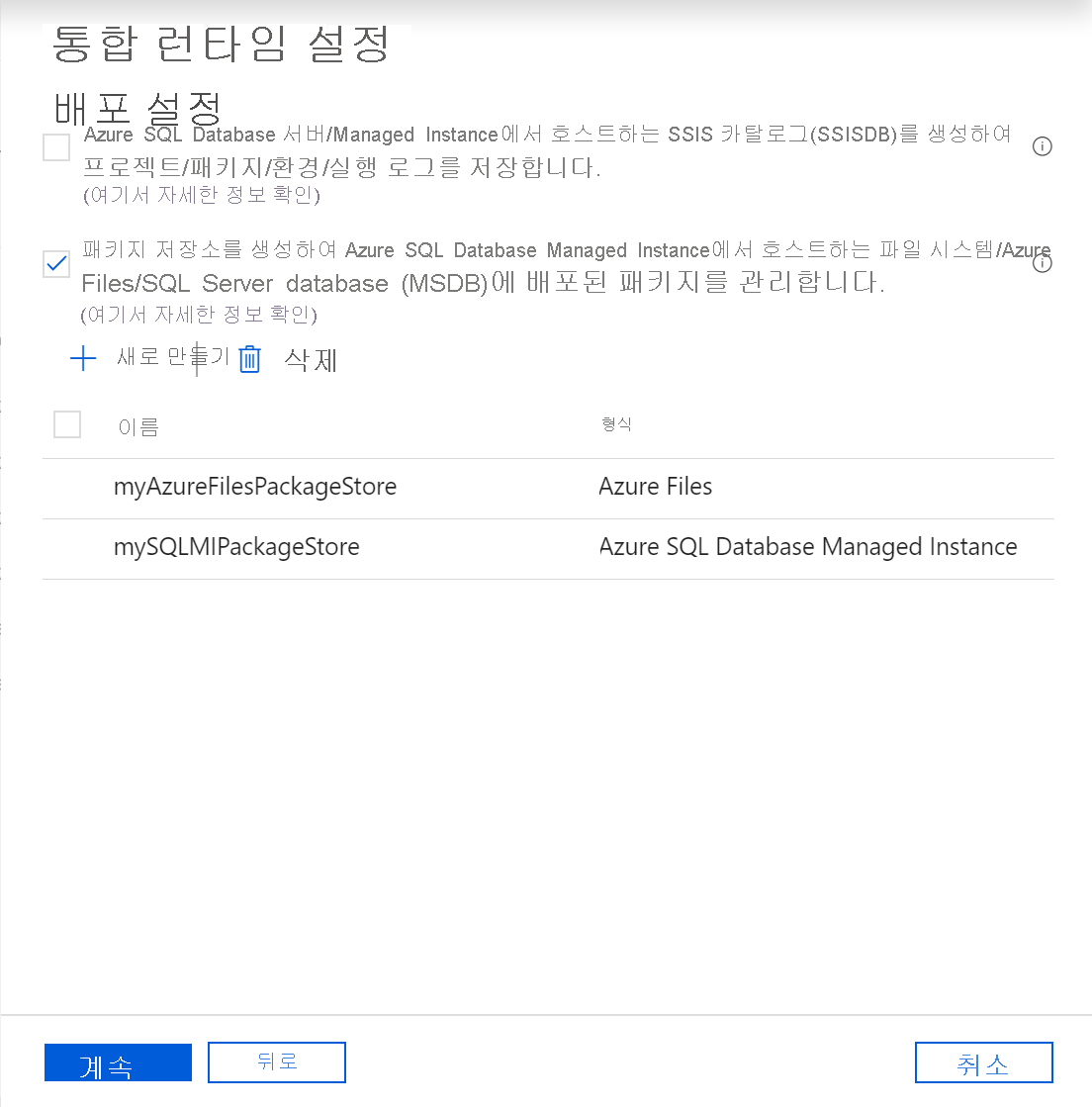
패키지 저장소 추가 창에서 다음 단계를 완료합니다.
패키지 저장소 이름으로 패키지 저장소의 이름을 입력합니다.
패키지 저장소 연결된 서비스로는 패키지가 배포되는 파일 시스템/Azure Files/Azure SQL Managed Instance 대한 액세스 정보를 저장하는 기존의 연결된 서비스를 선택하거나, 새로 생성를 선택하여 새로 생성합니다. 새 연결된 서비스 창에서 다음 단계를 완료합니다.
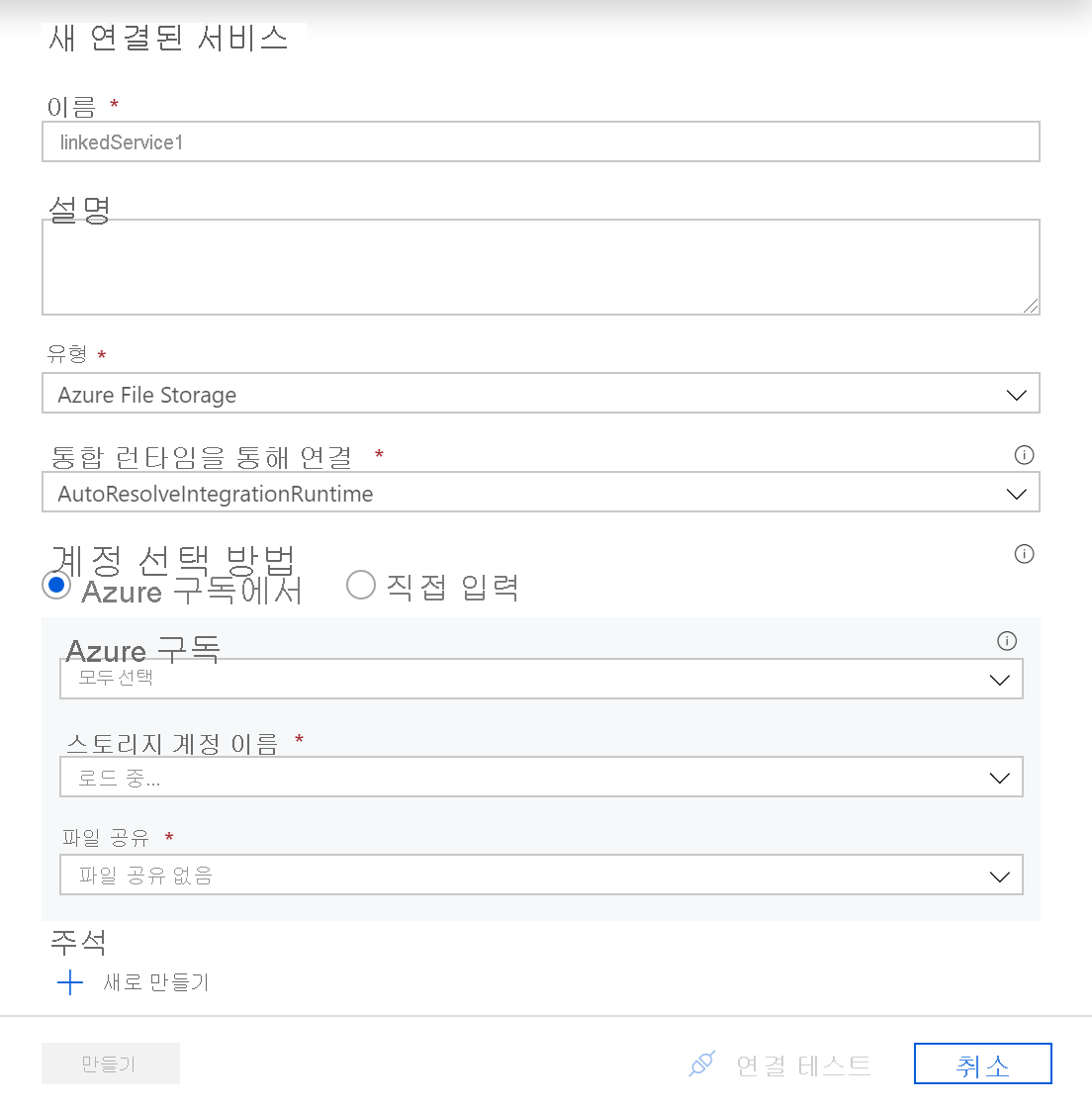
이름에는 연결된 서비스의 이름을 입력합니다.
설명에는 연결된 서비스에 대한 설명을 입력합니다.
형식으로는 Azure File Storage, Azure SQL Managed Instance 또는 파일 시스템을 선택합니다.
항상 Azure-SSIS IR를 사용하여 패키지 저장소에 대한 액세스 정보를 가져오기 때문에 통합 런타임을 통해 연결을 무시해도 됩니다.
Azure File Storage를 선택하는 경우 다음 단계를 완료합니다.
계정 선택 방법으로는 Azure 구독에서 선택 또는 수동으로 입력을 선택합니다.
Azure 구독에서 선택을 선택하는 경우 관련된 Azure 구독, 스토리지 계정 이름 및 파일 공유를 선택합니다.
수동으로 입력을 선택하는 경우 호스트에 대해 \\<스토리지 계정 이름>.file.core.windows.net<파일 공유 이름>을 입력하고, 사용자 이름에 대해 Azure\<스토리지 계정 이름>을 입력하고, 암호에 대해 <스토리지 계정 키>를 입력하거나 암호가 비밀로 저장되는 Azure Key Vault를 선택합니다.
참고 항목
Azure SQL Managed Instance 또는 파일 시스템을 선택한 경우 다른 설정이 있습니다.
연결 테스트를 선택하고(해당하는 경우), 테스트가 성공하면 다음을 선택합니다.
고급 설정 페이지
통합 런타임 설치 창의 고급 설정 페이지에서 다음 단계를 완료합니다.
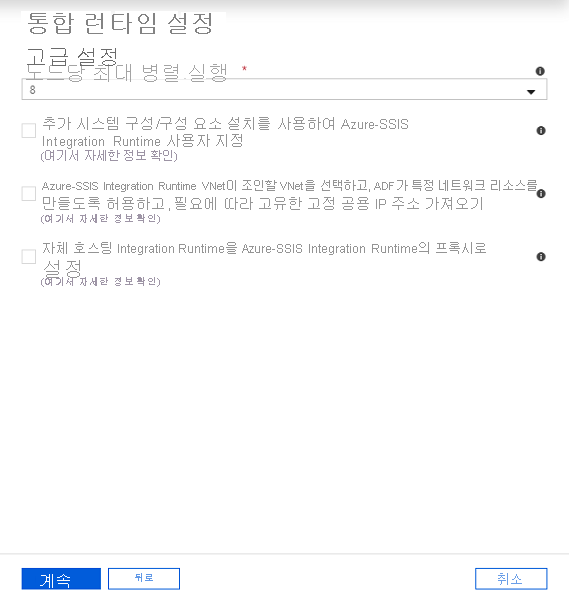
노드당 최대 병렬 실행 수에 대해 통합 런타임 클러스터에서 노드당 동시에 실행할 최대 패키지 수를 선택합니다.
Customize your Azure-SSIS Integration Runtime with additional system configurations/component installations(추가 시스템 구성/구성 요소 설치를 통해 Azure-SSIS Integration Runtime 사용자 지정) 확인란을 선택하여 Azure-SSIS IR에 표준/빠른 사용자 지정 설치를 추가할지 여부를 선택합니다.
조인할 Azure-SSIS Integration Runtime에 대한 VNet을 선택하고 ADF가 특정 네트워크 리소스를 만들고 선택적으로 자체 고정 공용 IP 주소를 가져오도록 허용 확인란을 선택하여 Azure-SSIS IR을 가상 네트워크에 조인할지 여부를 선택합니다.
Set up Self-Hosted Integration Runtime as a proxy for your Azure-SSIS Integration Runtime(자체 호스팅 통합 런타임을 Azure-SSIS Integration Runtime의 프록시로 설정) 확인란을 선택하여 자체 호스팅 IR을 Azure-SSIS IR의 프록시로 구성할지 여부를 선택합니다. 자세한 내용은
계속을 클릭합니다.
요약에서 모든 프로비저닝 설정을 검토하고 마침을 선택하여 IR 생성를 시작합니다.
관리 허브의 연결 창에서 통합 런타임 페이지로 전환하여 새로 고침을 선택합니다.